Vai kādreiz esat bijis situācijā, kad pašlaik instalētā programmatūras pakotnes versija nedarbojas, kā paredzēts, savukārt vecākā versija darbojās nevainojami? Nākamās lietas, kas jums ienāks galvā, ir tas, ka būs iespējams pāriet uz iepriekšējo versiju?
Pāreja uz iepriekšējo lietojumprogrammas versiju ir diezgan vienkārša. Lūk, kā tas notiek. Jūsu Linux sistēmas krātuvēs parasti ir pieejamas daudzas instalētās pakotnes versijas. Pieņemsim, ka, piemēram, atjauninot pakotni, Linux sistēma ievieto jauno atjaunināto pakotni īpašā atjauninājumu krātuvē. Un vecajai pakotnei tā joprojām atrodas sistēmas galvenajā krātuvē, un to var atkal instalēt ar dažiem trikiem.
Šajā apmācībā mēs jums palīdzēsim pazemināt pakotnes versiju uz iepriekšējo Ubuntu versiju izmantojot komandrindu, kā arī GUI metodi. Ilustrācijas labad mēs izmantosim paketi Firefox, lai veiktu pazemināšanu.
Jaunināt lietojumprogrammas vai pakotnes Ubuntu
Pirmā metode: pazemināt, izmantojot komandrindu
Šajā metodē mēs izmantosim termināli, lai veiktu pazemināšanas procesu. Ja jums ir ērti izmantot termināli, veiciet nākamās pāris darbības.
1. solis. Pirmās lietas, kas jums jāpārbauda pašreizējā instalētajā Firefox versijā. Versijas numuru varat iegūt pārlūkprogrammas Firefox palīdzības izvēlnē vai izmantot nākamo komandu savā terminālā.
Firefox --versija

Kā redzat no ekrānuzņēmuma, pašreizējā instalētā Firefox versija ir 66.0.
2. solis. Tagad pieņemsim, ka mums ir jāpāriet uz iepriekšējo versiju, teiksim, 59. versiju.0, un mums nav pēdējās pakotnes versijas avota. Varat izmantot nākamo komandu, lai meklētu Ubuntu repozitorijā vecākas Firefox versijas.
sudo apt-cache showpkg Firefox
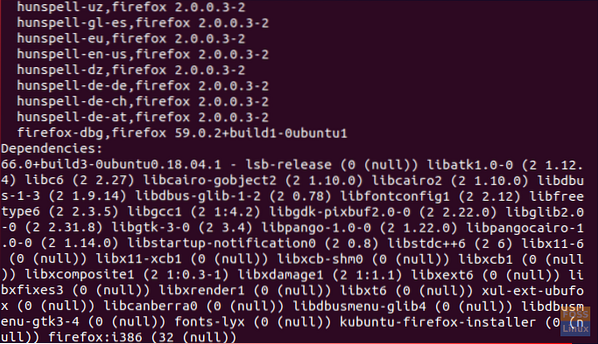
Kā redzams ekrānuzņēmumā, pašreizējā Firefox pakotne krātuvē ir 59.0.2.
3. solis. Izmantojot nākamo komandu, pazeminiet Firefox versiju uz iepriekšējo versiju.
sudo apt-get install Firefox = 59.0.2 + build1-0ubuntu1
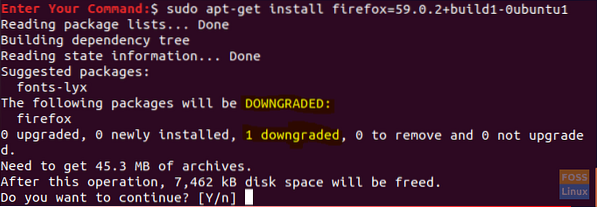
Jums tiks lūgts apstiprināt pazemināšanu. Nospiediet “y”, lai turpinātu. Kad pazemināšana ir pabeigta, produkcija ir aptuveni šāda:
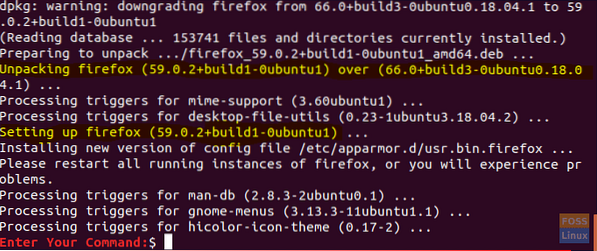
4. solis. Tagad restartēsim visus Firefox pakalpojumus un pārbaudīsim Firefox versiju.
Firefox --versija
Firefox tagad ir pazemināts.

Otrā metode: pazemināt versiju, izmantojot Synaptic Package Manager
Šajā metodē mēs izmantosim slaveno Synaptic Package Manager, lai palīdzētu jums pazemināt Firefox versiju, izmantojot tā vienkāršo grafisko saskarni.
1. solis. Synaptic var instalēt, izmantojot nākamo komandu.
sudo apt instalēt sinaptisko
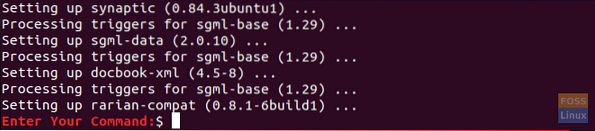
2. solis. Palaidiet Synaptic. Ievadiet savu lietotājvārdu un paroli. Pēc tam nospiediet Autentificēt.
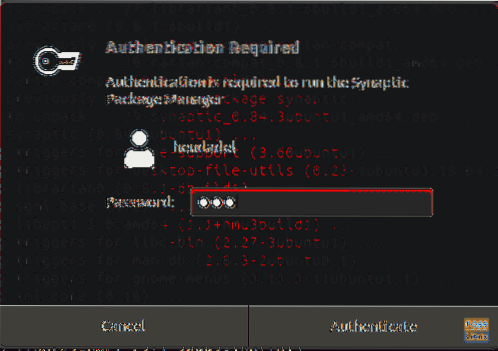
Pēc tam jūs redzēsiet sveiciena ekrānu; jūs varat nospiest tuvu, lai atvērtu Synaptic galveno logu.
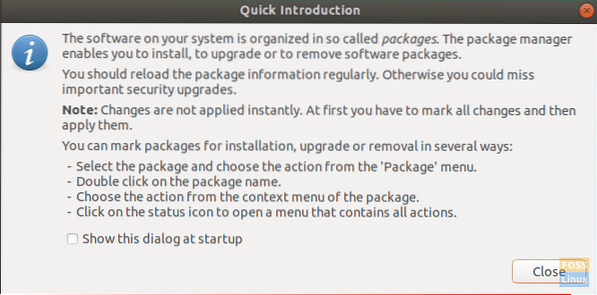
3. solis. Pieņemsim, ka jums ir jāmeklē Firefox, lai to pazeminātu. No augšējās joslas atveriet izvēlni “Rediģēt”. Pēc tam izvēlieties “Meklēt”, piemēram, zem ekrānuzņēmuma.
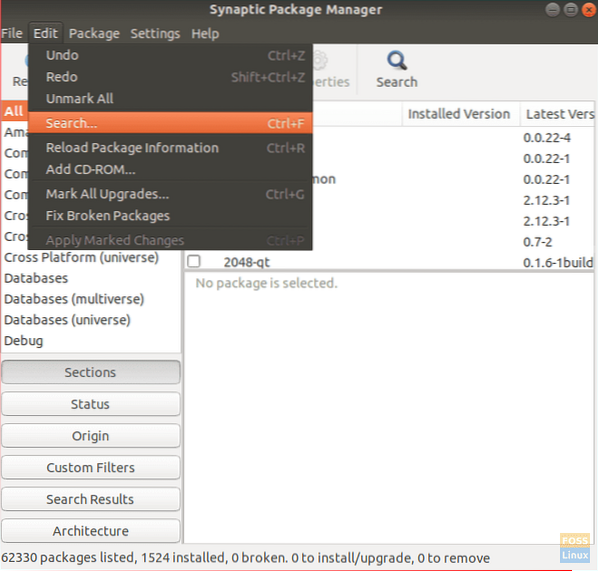
4. solis. Meklēšanas lodziņā ievadiet pakotnes nosaukumu. Pēc tam noklikšķiniet uz “Meklēt”.
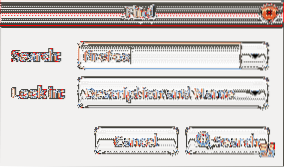
5. solis. Labajā panelī iezīmējiet Firefox pakotni.
Saskaņā ar ekrānuzņēmumu pašreizējā Firefox versija ir 66.0.1.
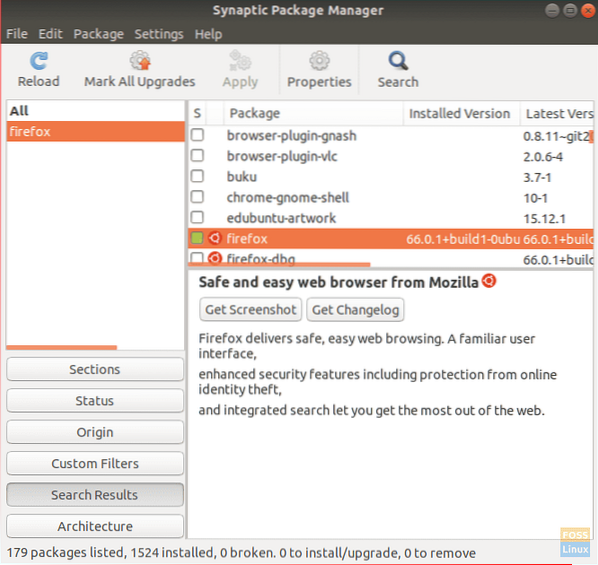
6. solis. Pēc paketes iezīmēšanas augšējā panelī atveriet izvēlni “Package” un pēc tam izvēlieties “Force Version”.
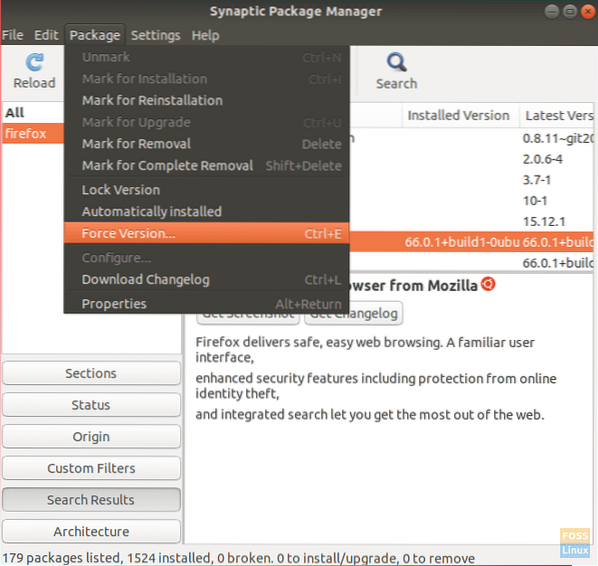
7. solis. Nolaižamajā izvēlnes versijā izvēlieties versiju, uz kuru vēlaties jaunināt, un pēc tam noklikšķiniet uz “Piespiest versiju”.
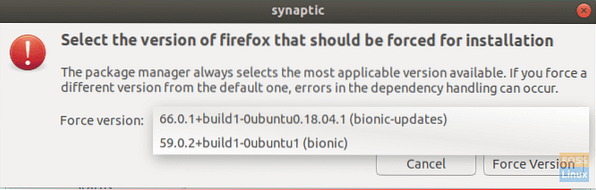
8. solis. Augšējā panelī izvēlieties “Lietot”, lai piemērotu veiktās izmaiņas.
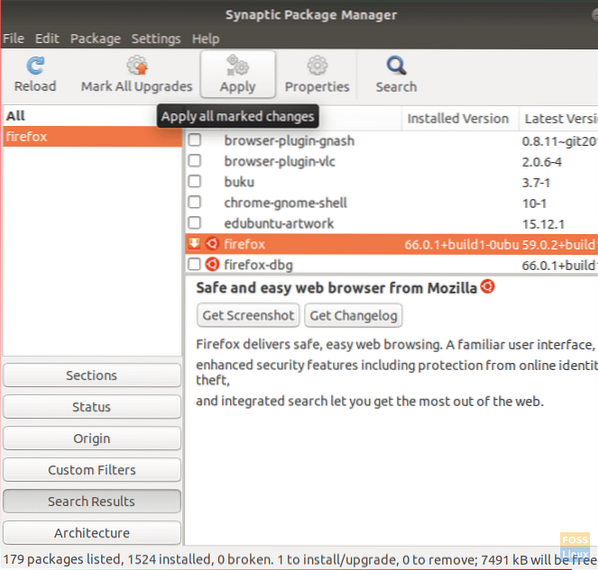
9. solis. Parādīsies apstiprinājuma logs, nospiediet “Lietot”, lai apstiprinātu lietojumprogrammas pazemināšanu.
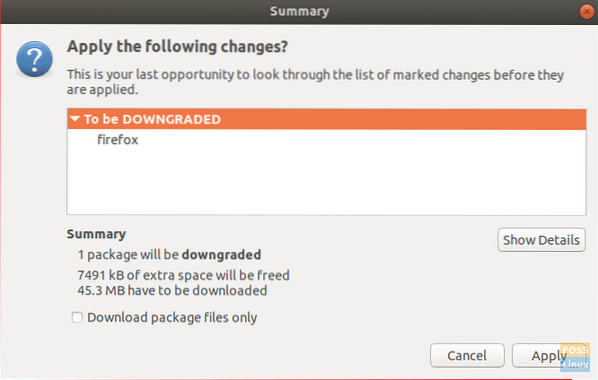
Pēc tam Synaptic lejupielādēs nepieciešamo pakotni.
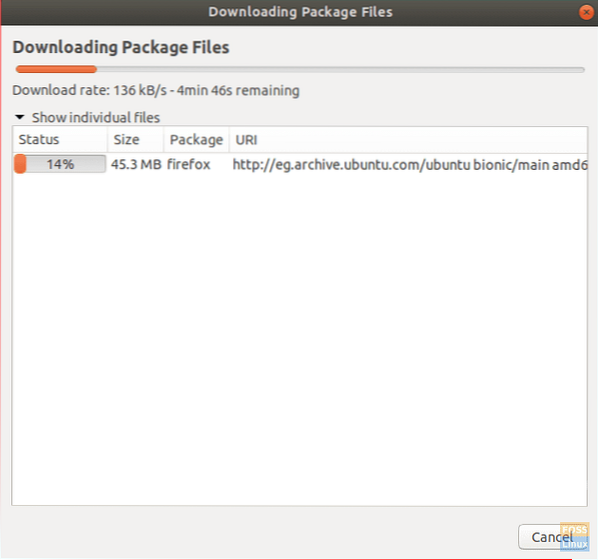
Kad process ir pabeigts, ievērojiet, ka pašreizējā instalētā Firefox versija ir 59.0.2. Arī Synaptic pateiks, ka no šīs lietojumprogrammas ir jauna versija, kā parādīts zemāk.
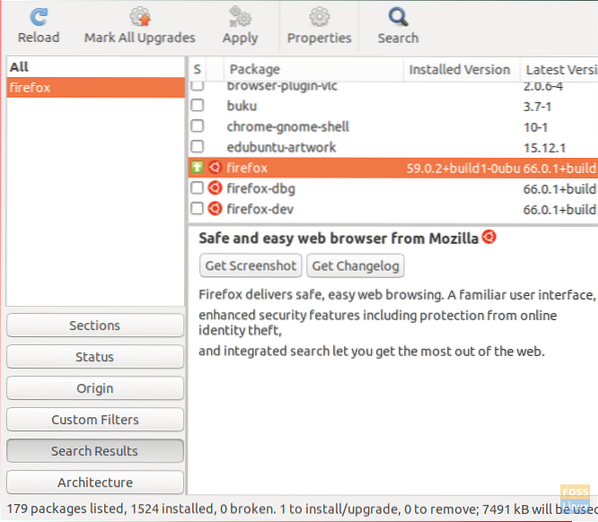
10. solis. Gadījumā, ja jums ir jānovērš jūsu Ubuntu sistēmas automātiska Firefox pakotnes jaunināšana, iezīmējiet paketi un pēc tam augšējā panelī atveriet izvēlni “Package”. Izvēlieties “Bloķēt versiju”.
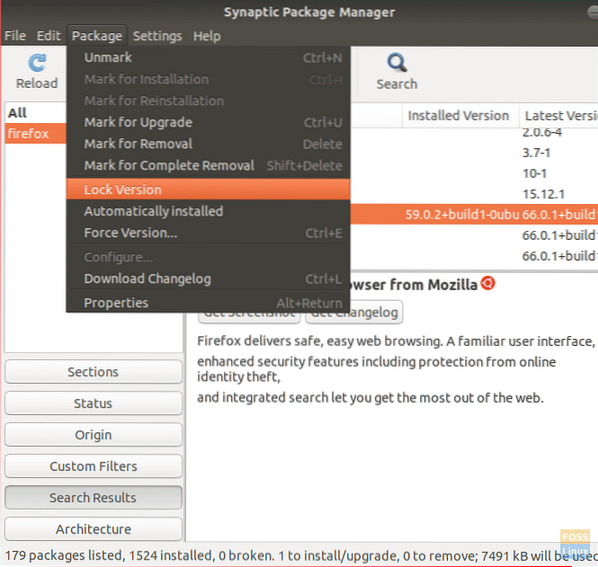
Tagad paketes ikona ir jāmaina, kā redzat nākamajā ekrānuzņēmumā.
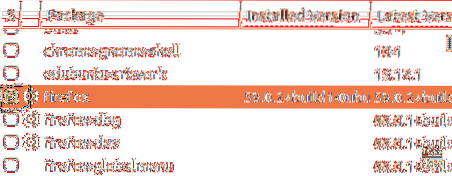
Apsveicu! Jūs esat pazeminājis Firefox pakotnes versiju uz iepriekšējo un bloķējis to no turpmākajiem automātiskajiem atjauninājumiem. Varat arī izmantot šajā apmācībā minētās darbības jebkurā paketē, kuru nepieciešams pazemināt.
Visbeidzot, es ceru, ka šī apmācība jums patika. Ja jums ir kādi jautājumi, atstājiet komentāru zemāk, un mēs ar prieku jums palīdzēsim.
 Phenquestions
Phenquestions



